Microsoft Store版iTunesを使用してiPhoneをiOS18.1にアップデートする際、アップデート中にiTunesが強制終了し、アップデートに失敗する問題が報告されています。この問題が発生するとデバイスがリカバリーモードになり、その後デバイスの復元に失敗する場合があります。
追記:その後リリースされたiOS18.3においても、MS版iTunesがアップデート中に落ちる問題が報告されています。
目次
Microsoft Store版iTunesでiOS18.1アップデートに失敗する問題
Microsoft Storeで配信されているWindows用のiTunesを使用してiOS18.1にアップデートすると、アップデート中にiTunesが強制終了し、デバイスがリカバリーモードに切り替わる問題が一部のユーザーから報告されています。
この問題でデバイスがリカバリーモードに切り替わると、iTunesからデバイスの復元を試しても、エラー「不明なエラーが発生しました」が発生し、復元に失敗する場合があります。
iPhone "名前"を復元できませんでした。不明なエラーが発生しました(75)。
iPhone "名前"を復元できませんでした。不明なエラーが発生しました(1109)。
iPadをパソコン経由でアップデートしてたら途中でiTunesが落ちて再起動しても落ちるの繰り返しでiPad再起不能。
— はやぶさ@漂流中 (@CQ39thvd) November 2, 2024
PC経由でiPhoneのアップデートしたらアップデート中にiTunesが勝手に落ちてiPhone起動しなくなったんだけど…
— けんたん (@1123ken) November 2, 2024
別のPCやApple配布版のiTunesでアップデート、復元の成功報告
Microsoft Store版のiTunesでiOSアップデートに失敗し、リカバリーモードに切り替わったデバイスを復元できない場合は、Apple公式サイトで配布されているWindows用のiTunesや、別のPCで復元やiOSアップデートに成功した事例が報告されています。
リカバリーモード解除(復元・再アップデート)の成功事例
- 別のPCにインストールしているiTunesを使用してデバイスを復元
- Macを使用してデバイスを復元
- Apple公式サイトからWindows用iTunesをダウンロードし、Apple配布版iTunesでiOS再アップデート
困り果てて、何となく他のパソコンに繋いでiTunesの復元をやってみたら、何故か落ちずに復元できました。
iCloudのバックアップから復元で元通りになりました。
通常のダウンロード版iTunesを入れたら復元が必要になりましたが、落ちることなくアップデートできました。
iPhone16で18.1にアップデート中にiTunes for windowsが終了しました。iPhoneはリンゴマークのプログレスバーが途中で止まった状態でフリーズしていました。
私はMacbookに接続してリカバリしました。macbook上にバックアップはありませんでしたが、復旧ではなく、アップデートを選んでリストア。
iPhone上のデータは消えていませんでした。
Apple公式サイトからWindows用のiTunesをダウンロードする手順
Apple公式サイトでは、Microsoft Storeで入手できるiTunesとは別に、「ほかのバージョン」としてWindows用のiTunesが配布されています。ダウンロードの手順は以下を参考にしてください。
Apple公式サイト配布版、Windows用のiTunesダウンロード手順
- Apple公式サイトのiTunesのページを開く
- 「ほかのバージョンをお探しですか?」のWindows >をクリック
- 今すぐWindows用のiTunesをダウンロード(64ビット版)をクリック
※ 32ビット版が必要な場合は、手順3で「Windows 32ビット版をお探しですか?」でここからダウンロード >をクリックしてください。
Microsoft Store版iTunesをアンインストールする場合、バックアップデータ(C:\Users\(ユーザ名)\Apple\MobileSync\Backup)を別のディレクトリに退避する必要があります。
Apple公式サイト配布版iTunesのインストール後、退避したバックアップデータをディレクトリ(C:\Users\(ユーザ名)\AppData\Roaming\Apple Computer\MobileSync\Backup)に移動することで、MS版iTunesのバックアップデータを残すことができます。
※ iTunes再インストール後にディレクトリが見つからない場合は、適当なデバイスでバックアップを作成するとディレクトリが作成されます。
リカバリーモードのデバイスを「アップデート」する
PCでiTunesを開いた状態でリカバリーモードのiPhoneを接続すると、iTunes上に「アップデートまたは復元を必要としているiPhone "名前"に問題があります。」と表示されます。
このメッセージでは、アップデートもしくは復元を選択できますが、復元を選択すると工場出荷状態に初期化されるため、まずはアップデートを選択してiOSアップデートを試すことをお勧めします。
もしiOSの再アップデートに失敗する場合は、リカバリーモードのデバイスをPCに再接続して工場出荷状態に復元し、復元完了後にバックアップを復元できないか試すようにしてください。
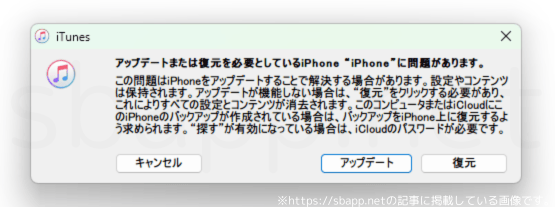
アップデートまたは復元を必要としているiPhone "名前" に問題があります。
この問題はiPhoneをアップデートすることで解決する場合があります。設定やコンテンツは保持されます。アップデートが機能しない場合は、”復元”をクリックする必要があり、これによりすべての設定とコンテンツが消去されます。コンピュータまたはiCloudにこのiPhoneのバックアップが作成されている場合は、バックアップをiPhone上に復元するよう求められます。”探す”が有効になっている場合は、iCloudのパスワードが必要です。
iTunesでiOSアップデートに失敗したものの、デバイスがフリーズしたままリカバリーモードに切り替わらない場合は、以下の手順でリカバリーモードで起動できる場合があります。
iPhoneを手動でリカバリーモードに切り替える手順
- 音量(大)を押して離す
- 音量(小)を押して離す
- サイドボタンを長押し
- PCとの接続を求めるイラストが表示されたら、サイドボタンを離す

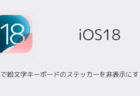
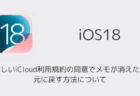
Appleでは今朝からiCloudに保存したメモアプリが消えるという問題が発生しています
itunesから18.1ダウンロード中にitunesが落ちて、アプデも復旧もできなくなったエラー75ってなんだよ・・・appleにデバイス壊されたわ
同様の症状でお手上げです
全く同じだよ俺も。se2世代壊された
Apple公式サイトからWindows用iTunesをダウンロードし、Apple配布版iTunesでiOS再アップデートしても出来ません
こちらのサイトも参考にさせていただいたのでコメント残します
iphone15のバックアップを取ろうとWindows11 23H2に繋ぎitunes(store最新)でバックアップ後にOS18アプデが入り、途中で落ち[support. apple. com/iphone/restore]が表示されるようになる
↓
itunesではアプデも復元もできず、ネット検索して同じような状況が頻発していることを知る
appleDL版のitunesならいけたというのをこちらで見て試すも無理、itunesから分離したらしいAppleデバイスを新しくダウンロードし試すも無理
↓
icloudにログインできずappleストアの予約もままならなかったため会社のimacに繋いだところ初期化が通る
↓
初期化したimacを持ち帰りicloudに残っていたバックアップで復帰
クラッシュする前のバックアップも残っていたため(itunesでとったバックアップがAppleデバイスでも出てきた)完全復帰できました
初期化さえすれば、バックアップさえ取っていれば、なんとかなるかと思います
バックアップはこまめにすること&今後はwindowsPCでアプデは2度と行いません・・・
こちらのおかげでiPadの復旧ができました。
私はApple公式サイトからWindows用のiTunesをダウンロードの手順でいけました。
こんな問題あるのならさっさと直してほしいよAppleさん
自分はアップル公式からダウンロードで行けました。
ありがとうございます!
コメントありがとうございます。記事が少しでもお役に立てたのであれば幸いです
BUFFALOのBSTKH100SeriesのテンキーについているUSBポートから繋いだら復元できました。
(皆がそうではないかもしれませんがご参考までに)
コメントありがとうございます。
同期や復元に失敗する原因の一つとして、USBポートが関係している場合があり、おそらくそのパターンだったのかもしれません。
こちらの記事のおかげで復旧できました。
ありがとうございます。